少し前にあったブルーレイドライブの募集では、気合いを入れた応募が残念ながら選出からもれまして、それなりに落胆いたしましたが、それ以上に私の環境にあったというか、必要に迫られた状況に適した製品のレビューアーに選出いただいたということで、たいへん嬉しく思っております。
まさかこの製品か後のレビューにでるというとで、私が応募するであろうことを見越して先のブルーレイドライブは選出からはずしたのでは無かろうか、と都合のいい解釈をするくらい浮かれております。このような機会をいただきましてzigsow様、アイオーデータ機器様には重ねてお礼申し上げます。
さて、今回の応募の理由は募集の文言に書かれていました『「録りためた番組をブルーレイディスクにダビングしたいけど、テレビにはブルーレイドライブが付いていない。とお悩みの方にオススメの製品です。』まさしくこれであります。
実は私はテレビっ子。特にドラマを取りためる習性がありまして、世がDVDからブルーレイに移行しようという中、いまだにβマックス、VHSのビデオテープが200本ほどあり途方に暮れている始末。さらに昨年買い換えた液晶ハイビジョンテレビについていた1TBのハードディスクも満杯になり、今年1月に購入した2TBのハードディスクも残40時間・・・遂に家庭用ブルーレイディスクレコーダーを購入するしかないか、と逼迫した状況に現れたのがこの製品だったのです。まさに渡りに船。藁をもつかむ心境で応募したのでありました。
・・・前置きが長くなりました。
ということでメインは「レグザで録画した外付けハードディスクからブルーレイディスクへの移動(ダビング)」です。
要項に書かれていました通りまずは、今回使った機器、メディアの紹介から。おおかたzigsowに登録されているモノでありますので自己リンクします。ただし今回のレビュー以前に登録したモノですので、今回のレビューに合わせた説明分ではありません。ご了承ください。パソコンだけは「できるだけスペックの記載を」ということですので、わかる分だけ記載しておきます。後日これ以外に使用した機器・メディアが増えれば追加します。
TOSHOBA REGZA 37Z1 「テレビ」
BUFFALO HD-CB1.0TU2 「ハードディスク1」
WesternDigital HDD WD20EARS-00MVWB0 「ハードディスク2」
センチュリー CROSEU2 「ハードディスク2(のクレイドル)」
Panasonic Let's note S9 CF-S9LWEJPS 「ノートパソコン」
Windows XP Proffessonal Service Pack3
Intelcore i5 2.66GHz RAM 1.86GB
I-O DATA WN-GPN/R3 「無線LANルーター」
SONY BD-RE 25G クロスバリア 「メディア」
今回は今までレビューさせていただいたキーボードやミュージックプレーヤーという、ほとんど単独で作動するものと違って、いろんな機器との連携や仕組み、機能やスペックが絡んで私にとって少し敷居が高く、うまくいくか不安に思っていたりします。どのようなことを不安に思っているかなど事前に記載しておきます。
私の知識とスキルがどのくらいなのか、不安がどのように解消されていくのか、また障害になるのか、なども見ていただければと思います。
不安に思っていること。
その1。 パソコンのスペックに関して。
OS、CPU、メモリはいけそうなのですが、一番問題なのはグラフィックアクセラレーターというもの。パソコンの自作はしないのでモノに関してわかりません。さらにグラフィックアクセラレーター自体にもビデオメモリー容量、COPPに対応した最新のドライバーが必要、など作動させるのに要件があるようです。今回のレビューは「レッツノート」で試みようと思っていますが、このあたりがどうもよくわかりません。最悪目的を達せなかったというレビューになるかも。と非常に恐れています。
その2。DTCP−IPネットワークダビングに関して。
知識がありませんので仕組みがまったくわかりません。インターネットに接続している必要があるとのことですが、元回線の速度は影響するのか、ブラウザーを使った仕組みなのか、ソフトを使った仕組みなのか。ブラウザーを使う仕組みなら、対応のブラウザーはなんなのか、またそのバージョンも影響してくるのか。回線速度が関係するモノならダビング時間に影響するのか、無線LANルーターの性能に依存するものか。とか。知識のない私でも容易に使えるものなのでしょうか。
それではレビューに入ります。開梱から順をおって、手順、感じたこと、気がついたことを記述していきますので、読みにくいところもあるかとは思いますがご了承ください。
○ 開梱。
◆パッケージ
中身の大きさのことを考えるとコンパクトです。ふと気がつきましたがパッケージには「テレビに録画したその番組ブルーレイに残せます!」と書いてあるんですね。なんてキャッチーな売り文句。店頭でみたら間違いなく足を止めていたでしょう。
◆本体
持ってはいませんがデータ専用ドライブと比べるとだいぶ大きい感じです。しかしあまり曲線を多様したデザインではないので、すっきりどこにでも収まりそうです。縦置きもできるとか。コレでブルーレイディスクをはじめ多くの12センチ径メディアに対応しているというのは凄いですね。
ブルーレイドライブ搭載のノートパソコンは高額ですので後付のブルーレイデータドライブとして有用なのではないでしょうか。Windows XPのパソコンでデータをMOで大量に持っている人とか、Windows XPでもこのドライブは使えるようなので、CD、DVDすっとばして一気にブルーレイディスクに移動してしまえば、MOを保管していた場所も減らせるし、Windows XP パソコンの寿命ものびてコレからのコストも安くなって有用かもしれません。いや、わたしのことなんですけどね。
私にとっては特にDVD−RAMに対応しているというのがありがたいです。録画したカートリッジタイプのものが大量にありそこからの動画も引っ張りだしてブルーレイディスクに移動できるかも。カートリッジからはださないと行けませんが。今回はダビングメインなのでデータ用としては余裕があればあらためて。
◆付属品
・マニュアル
薄い・・・「取扱説明書」「ダビングガイド」「ひかりTVダビングガイド」の3枚のみ。これだけで大丈夫なのでしょうか・・・
・電源アダプター
他に所有するモノと比べると大きい方です。ただアダプター本体からコンセント部分が離れているタイプなので、コンセントの他の穴をふさがないのでその点は助かります。
・USBケーブル
予備も何本持っていますが、探すのが面倒なので 開梱してからすぐに使えるように同梱されているのは助かります。長い短いはあとで適当なモノを調達すればいいので。
・付属DVD
ソフトの入っているDVDです。
○ 設置と接続。
◆機器の接続
「取扱説明書」に基づいて、本体と電源ケーブルを接続。本体とパソコンを接続。
本体のスイッチを入れます。スイッチはONかAUTOにします。ONは常時ON状態。AUTOはパソコと連動して電源が入ったり切れたりするようです。説明書ではAUTOとあったのでAUTOに。
本体とパソコンをUSBケーブルで接続します。
USB機器として認識されました。等の表示があったような気がしますが、特につまづくようなことはありませんでした。
◆ソフトのインストール。
ダビング機として使うために必要です。付属DVDから「DTCP-IP Disc Recorder Tool」のみをインストール。インストールはすんなり行きました。本体にディスクを入れて「DTCP-IP Disc Recorder Tool」を起動させてみます。問題なければ「書き込み可能です」と表示されるようなのですが「サーバーが停止しています」の表示。
・・・「レグザ」をネットワークにつないでいませんでした。
ケーブルで無線LANルーターにつなぎます。
「DTCP-IP Disc Recorder Tool」を再起動。
「サーバーが停止しています」・・・
・・・パソコンを無線LANでつないでいました。
説明書では有線でつなぐような図解になっています。
パソコンも有線でつなぎ直しました。
「DTCP-IP Disc Recorder Tool」を再起動。
「サーバーが停止しています」・・・
設定を変更しては再起動を繰り返しますがなかなか「書き込み可能です」になってくれません。
どうやら「ネットワーク設定の迷子」になってしまったようです。
◆ネットワークのつなぎ替え。
「ネットワーク設定の迷子」になってしまったようなのでネットワーク設定をやり直しました。
説明書の図解では有線接続のようだったので、最初から有線接続でつなぎ直します。
「DTCP-IP Disc Recorder Tool」の表示が「書き込み不可能なディスクです」「このディスクはフォーマットが必要です」に変わりました。
「フォーマット開始」をクリックで確認表示がされたあと、さらに「はい」を選択するとフォーマットが開始されます。
フォーマット後「書き込み可能です」になります。
○ ダビングに入ります。
先ほどのフォーマットされたディスクを入れた状態で。
◆ダビングの操作は「レグザ」側で行います。操作はリモコンで。
リモコンのレグザリンクボタン
→録画番組を見るを選択
→決定ボタン
→ダビングしたい番組が録画されているハードディスクを選択。
「レグザ」につないでいるハードディスクが表示されます。このとき本機も表示されています。
→決定ボタン
→録画してある番組一覧が表示されるのでダビングしたい番組を選択
→ダビングボタン
ここから操作が分かれます。
A 一件だけダビングするときは「一件ダビング」を選択
→決定ボタン
→ダビング出来る先の機器が表示されるので本機を選択
→決定ボタン
→ダビングするかどうか確認されるので「はい」を選択
→決定ボタンを押すとダビング開始
B 複数の番組をダビングするときは複数ダビングを選択
→決定ボタン
→ダビング出来る先の機器が表示されるので本機を選択
→決定ボタン
→番組の一覧にもどってチェックで番組を選択出来るようになりますので、ダビングしたい番組を選択し決定ボタンでチェック
→ダビングボタン
→ダビングをするかどうか確認されますので「はい」を選択
→決定ボタンを押すとダビング開始
「DTCP-IP Disc Recorder Tool」ではソフト上で、「レグザ」では画面で、両方とも書き込み状況が表示されています。
ダビングの操作がテレビ側の操作で出来るのは便利です。慣れた操作でできるので。
ダビングする番組を複数選択するとき、残容量を自動的に計算して表示してくれるとかいう機能はありません。自分でおおよそ計算して入る分だけを選択する必要があります。しかし容量を超えてもダビングは開始することはでき、超える分の番組はそっくりダビングから弾いてくれるようです。
ダビング時間中に「レグザ」の予約録画が始まるときは、それを知らせてくれ、ダビングの開始ができないようになっています。複数の番組を選択しているときは、選択の数を減らして予約録画にかからないようにすればダビングを開始することができますので、予約録画が終わってからあらためて残りを録画することができます。
この2つは「レグザ」の機能かも知れません。
ダビングの速度は等倍よりは早いですが、倍速よりは遅いです。
◆ダビング終了後
「書き込み可能です。」の表示にもどっており、空き容量の表示がかわっています。
容量が残っていれば書き換え可能ディスクなら追記も可能です。「DTCP-IP Disc Recorder Tool」で再フォーマットもできます。
新しいディスクをいれるとまたフォーマットを指示されます。ディスクを入れてから状態が表示されるまで時間が少しかかります。別の表示をしてもらわないと、ディスクの入れ方に問題があったかと心配になります。
○ 再生
再生機は持っていませんが、弟から借りている「プレイステーション3」がありますのでそれで手っ取り早くそれで再生します。再生は出来ました。しかしスキップができません。ディスクにチャプターが反映されていないのか、「プレイステーション3」が認識しないのか。チャプターが反映されているかどうか録画再生機を持っている弟に確認してほしいと頼んだのですが、断られました。DVD-HDレコーダーで出来ていたわけですし、ブルーレイディスクのダビングを銘打ってチャプターが反映されていないのはショックでした。
☆ まとめ。
まず、不安に思っていた点はどうだったか。
スペックのことはダビングに関しては大丈夫だったようです。ただダビング中、ファンが激しく回っていました。CPUにかなりの負担を強いるモノなのでしょうか。
ネットワークに関してダビングはソフトでコントロールするものでブラウザーは関係ありませんでした。元の回線もダビングには関係なく、機器間のネットワークだけでした。元回線のスピードは関係ないようです。
ネットワークというモノと相性が悪く、元々のネットワークがつながらなくなるということがありましたが、これは私のスキルの問題で本機とは関係ない話・・・とはいえネットワーク前提の商品が増えてくるとこの相性の悪さ(≒基本スキルの低さ)が響いてくるのかも。とは思います。
しかしネットワークにつながってさえいれば私でも簡便に利用できます。
結果として、「レグザ」で外付けハードディスクに録画した番組を本機でブルーレイディスクに移動(ダビング)すること。はできました・・・
「ダビングはできるが、ダビングしかできない。」これを納得して購入できるかできないか。
家庭用ブルーレイレコーダーを持っていないから正確な事はいえませんが一般的な録画機でたぶんできる事ができません。例えば
1.レート変換ダビング。
2.CMカットなどの編集。
3.チャプターの反映、追記。
そもそもパソコンのデータ用、ダビング機能はオマケということなら、1と2が出来ないのは仕方がないと思いますが最小限3ができないというのは、あとで再生することが大前提ですし、チャプターが反映されない、追記できないのはちょっと苦しいです。
2も番組によっては数番組が1つの番組として録画される事もありますので不必要な番組をカットできないのはダビング時間もディスクの容量も無駄になってしまいます。1と2は録画の元機の機能に依存するところが大きいと思いますので難しいとは思いますけれど。
チャプターは家庭用録画機であとから打つことも出来ると思いますが、あらためてチャプターを入れ直すのも面倒です。家庭用録画機を買ってしまったら、チャプターを反映したダビングが出来てしまいますのでダビング機としては本機の出番が無くなってしまいます。
ブルーレイディスクにダビングしてまで番組を残そうとする人が、チャプター反映がされない本機をダビング機として選ぶのか。またそれをわかりながら本機を買う人はどういった使い方をするのか。と思います。このあたりは、ダビングしてチャプターまで打つ私の考え方で、実は私の方が少数派で見当違いなのかも知れませんが。
このままでは、星 ★★★ しかし、チャプターの反映・追記さえできれば私としては大変に有用となり、評価も上あがります。その場合、星 ★★★★
本機は大まかに、地デジテレビ番組のダビング・ひかりTV番組のダビング/BD・DVDビデオの作成/データの書き込みと3つのことが出来ます。そのうちあくまでダビング機としての評価です。
今までブルーレイ環境を全く持っておらず、本機によってハードディスクにたまった番組を移動させるがことができた、ということだけでも現在の私にとって有用な機器であることは間違いありません。
★その他、要望等。
◇いっそのこと「レグザ対応外付けブルーレイディスクドライブ」ということにはならないでしょうか。
ダビングの際パソコンに直づけ、ネットワークを介して、というのが面倒です。私の場合、データ焼きやBD・DVDビデオ作成より、ダビングの頻度が高いので。
常時レグザに直づけ、あまり使わないデータ焼きやBD・DVDビデオ作成のときはパソコンにつなぎ替えるという使い方が理想的です。ただnet.USBも持っているのでそれを使うとかなり状況は変わってくるとは思いますが。
◇せめて、チャプター反映・追記が出来るように。
本文にも書きましたが、番組をブルーレイディスクに残そうとまでする人が、チャプターの反映が出来ない本機をダビング機として選択するのか。「レグザ」からダビング時に反映させるとしても、ソフトであとから追記するにしても上記の「レグザ対応外付けブルーレイディスクドライブ」という考えもあわせて、やはりチャプターの反映・追記は出来るようにして欲しいと思います。
後継機では一気にレート変換、CMカットなど編集機能も入れて来るかも知れませんが、本機でもアップデートとしてチャプター反映・追記の機能だけは入れて欲しいです。
★その後、いろいろ。
◇ソフトの再生
・レッツノートのWindows XP SP3では。
ダビングしてからディスクをPS3に入れ替えてから見るということをしていたんですが、少々めんどくさくなり、再生ソフトのCorel WinDVD BDをインストールすることに。インストールはできソフトの起動まではいったのですが、再生ができません。
インストールしたのが外付けディスクだったのが悪かったのか、ビデオカード等が対応していなかったのか、インストールしていた他のソフトとの相性なのかさっぱりわからず。断念してしばらく、PS3で再生していました。
・MacMini+BootCamp+Windows 7では。
レッツノートのXPでだめなら、MacMini+BootCamp+Windows 7ならどうだ。ということでやってみました。Windows 7は現状手持ちの古いプリンターを動かすために32bitでインストールしています。
MacMiniにCorel WinDVD BDをインストール。Windows 7をただインストールしたままではCorel WinDVD BDを可動させるための機能が足りずにインストールできないようです。途中で必要なソフトをインストールするのが手順に入っているので迷うことはありませんでしたが。
Corel WinDVD BDがインストールできたところで、早速今までダビングしたディスクを再生しました。動画をただ見るということはできるのですが、ディスク全体のメニューを出すことができませんので、2本、3本と複数の番組が入っていると、見たい番組を指定して再生するということが出来ません。いま何作目なのか、チャプターの何番目を再生しているかの表示はでます。早送り、巻き戻し、一時停止は出来ますが、コマ送りはできません・・・
とここまで書いていてふと気がつきましたが、コレってバンドル版とかいって機能制限のついてるソフトなのでしょうか?正規版は認証キーを買えとか?説明書を見てもそうは書いてなかったような。パソコンの動画再生ソフトってこんなものなのでしょうかね。私は今まで動画はストリーミング再生くらいで、ディスクメディアをパソコンで再生するというような見方をしたことがなかったので。
再生機としての使い勝手は・・・ゲーム機のPS3の方が使い勝手がイイということになってしまいました。
◇MacMiniでの録画。
今度はMacMini+BootCamp+Windows 7でのDTCP-IP Disc Recorder Toolを使ってのダビングです。DTCP-IP Disc Recorder Toolのインストールはできました。ダビングしようとディスクをいれるとエラーが。MacMiniのドライブが設定されていたのでエラーがでたようです。ドライブを当機に設定しなおします。DTCP-IP Disc Recorder Toolで選択するだけでいいです。
そしてレッツノートでやったときと同じようにレグザ側で番組を複数選択してダビング開始。しかし途中で書き込みが止まってしまいました。先ほどインストールしたCorel WinDVD BDで再生してみると最初の一本だけはダビング出来ています。
再度番組を複数選択してダビングしてみました。また、途中で止まってしまいました。同じように1本だけダビング出来ています。まったく原因が分からずお手上げです。
☆映像機器としては、レッツノートではダビングはだけならそこそこできますが、再生ソフトが起動せず、他に再生用の機器が必要なので面倒。MacMiniではそこそこ再生は出来るが、録画は一番組づつしかできないので面倒。というなんとも使い勝手の悪い結果に。
とはいえ、沢山の番組で圧迫されていたハードディスクの番組を次々にブルーレイディスクにダビング。ハードディスクから番組を消去してハードディスクの残容量が増えていくのは、爽快です。
60枚買った25GB(180分)のディスクがあっという間に残5枚。180分のディスクに120分程度しか入ってないディスクもあるのでまんまディスク枚数の時間だけダビング出来たわけではありませんが、かなり容量が稼げたので助かりました。
今回のレビューはダビングが主だったので、ここで終了させていただきます。長い間かかって申し訳ありませんでした。私の場合、レッツノートではOSが古い。Windows 7を使えるパソコンはMacMini。ということで真性Windows 7マシンでは全く無い状況で無理矢理稼働させているような状況。真性Windows 7マシンではすべてがすんなり行くのかも知れません。マシンスペックを申告したうえでレビューに選出されたとはいえ、本機には少々酷だったのかも知れません。もしかしたら私のスキルが足らなかったのかもしれません。
逼迫した状況でレビューに選出していただき、困窮も回避でき、本機のような新しい機器を使って、上手く行かなかったことが多々あったにしろ、いろいろな状況を試すことができ私としては楽しかったです。
zigsow様、I.Oデータ機器様にお礼申し上げます。。



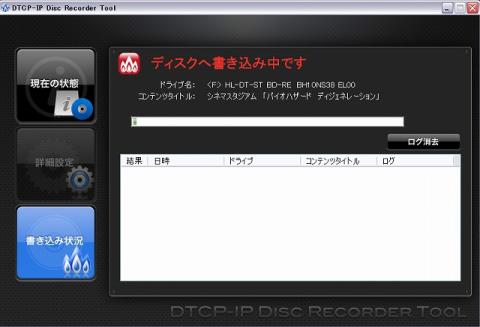
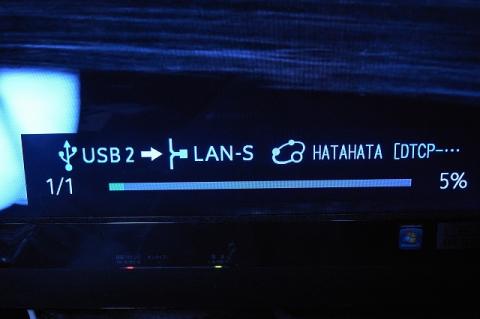



屋根裏の散歩さん
2011/07/27
hatahataさん
2011/08/04
そういっていただけると嬉しいです。
今回は知識とかスキルが足りず厳しかったもので。
千里一歩さん
2012/05/17
現在募集中の「BRP-U6DM」が似ているということでしたので、
こちらのレビューを読ませていただきました。
hatahataさん
2012/05/19
なにか一文でも、お役に立てれば幸いです。